

|
Microsoft Excel是Microsoft为使用Windows和Apple Macintosh操作系统的电脑编写的一款电子表格软件。直观的界面、出色的计算功能和图表工具,再加上成功的市场营销,使Excel成为最流行的个人计算机数据处理软件。 目标效果 制作下图A1单元格中所示的多斜线表头,表头项目分别为"月份""销量""商品"。 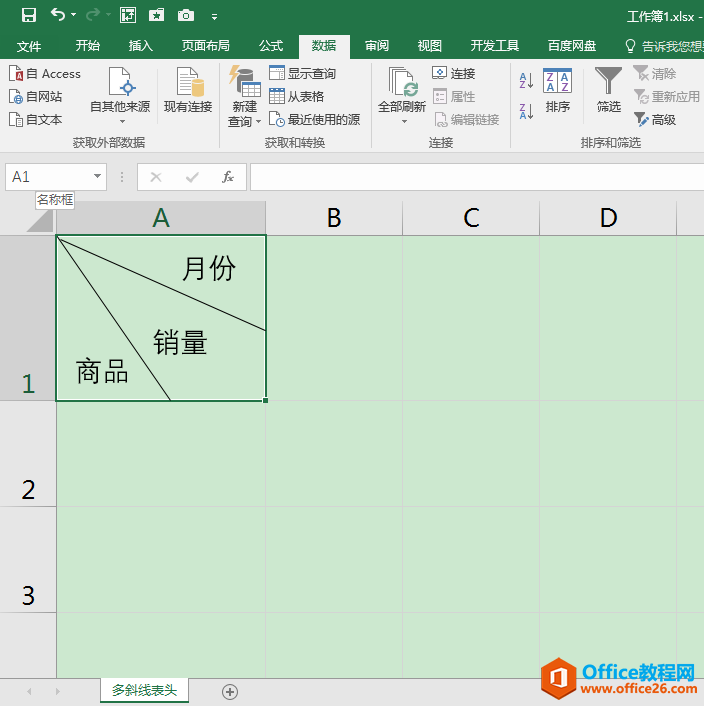 ? ?操作步骤 1、选中A1单元格, 在"开始"选项卡"字体"功能组中单击"边框"按钮右侧的倒三角按钮,在下拉列表中选择"外侧框线"。 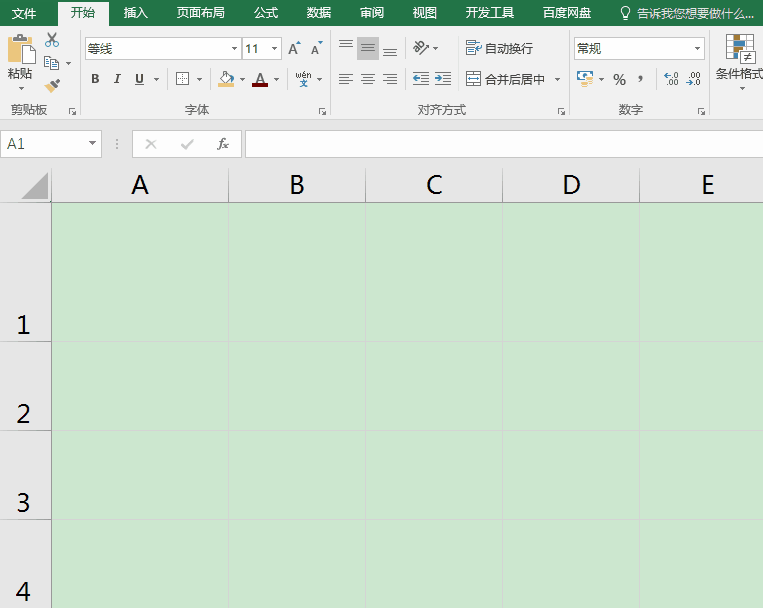 ? ?2、在"插入"选项卡"插图"功能组中单击"形状"按钮,在下拉列表中选择"线条"中的"直线",在A1单元格中绘制两条斜线。 按ctrl键同时选中两条斜线,单击"绘图工具""格式"选项卡"形状样式"功能组中的"形状轮廓"按钮,在下拉列表中选择"自动",将斜线的颜色设置为黑色。 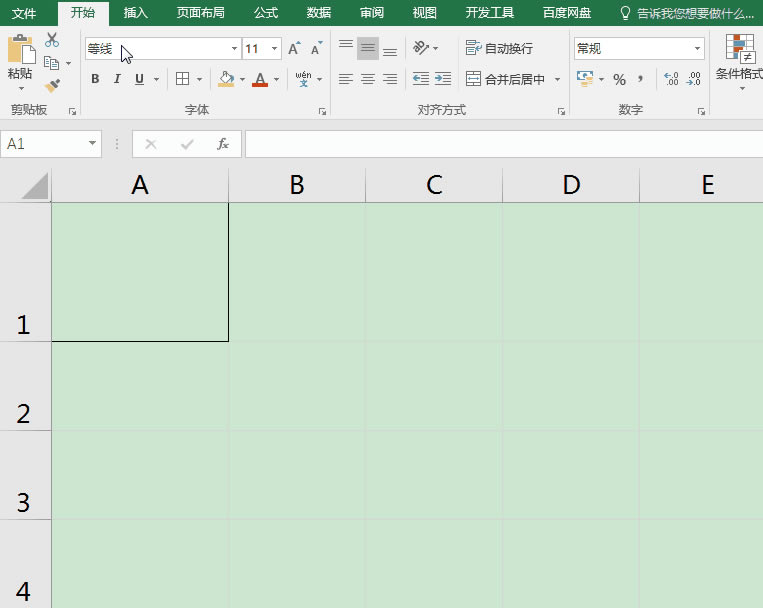 ? ?3、单击"插入"选项卡"文本"功能组中的"文本框"按钮,在下拉列表中选择"横排文本框",在A1单元格的右上区域绘制一个横排文本框,在文本框中输入文本"月份"。 保持文本框处于选中状态,在"绘图工具""格式"选项卡"形状样式"功能组中将"形状填充"设置为"无填充颜色",将"形状轮廓"设置为"无轮廓"。 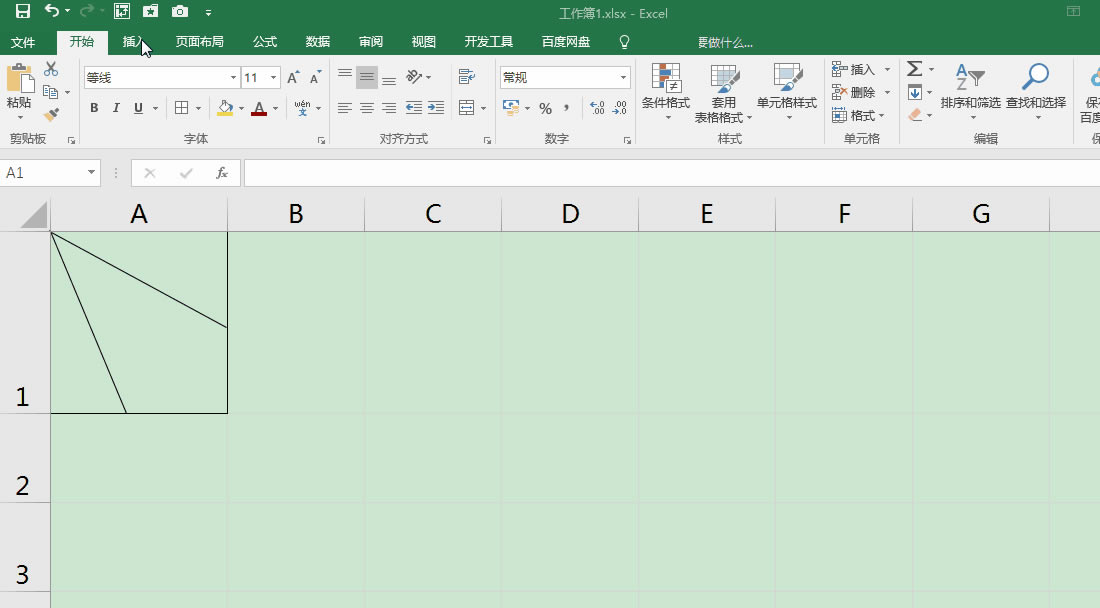 ? ?4、选中"月份"文本框,按住ctrl不放拖曳鼠标,将"月份"文本框复制到A1单元格中的其他表头项目区域,并将文本框中的文本分别改为"销量"和"商品"即可。 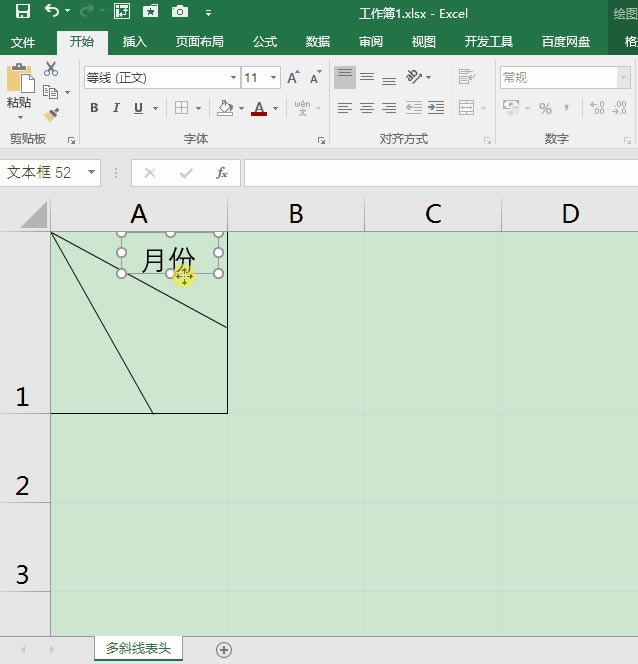 Excel整体界面趋于平面化,显得清新简洁。流畅的动画和平滑的过渡,带来不同以往的使用体验。 |
温馨提示:喜欢本站的话,请收藏一下本站!